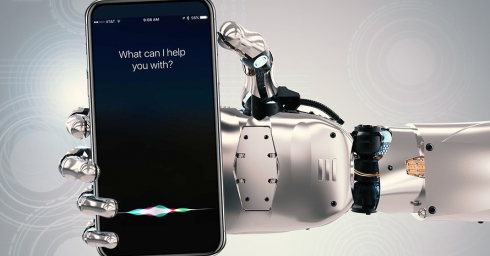Thủ thuật sử dụng iPhone bạn nên biết để dùng máy sướng hơn
28/06/2019
- Đây là thứ cực sướng của iOS. Thay vì phải mò mẫm sắp xếp, tìm kiếm app mỗi khi cần sử dụng, bạn chỉ cần vuốt nhẹ màn hình chính từ trên xuống dưới, sau đó gõ vài chữ cái đầu của tên app bạn muốn chạy là xong. Chỉ sau vài lần thử nghiệm bạn sẽ thấy sướng vì chẳng phải quan tâm app đó nằm đâu trên home. Nhẹ đầu!
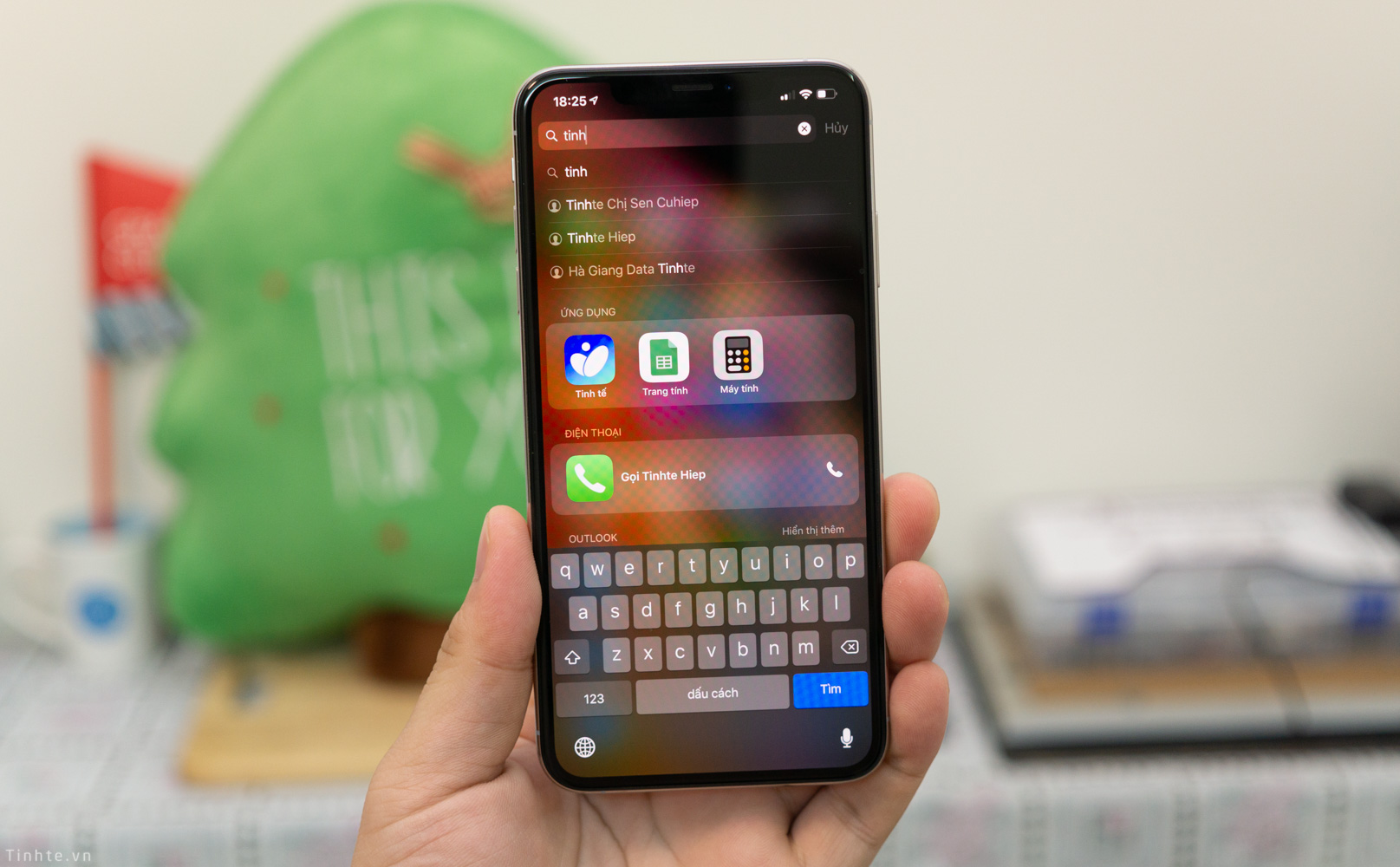
- Khi sử dụng trình duyệt Safari, nhiều bạn cũng sẽ không quan tâm đến các tab đang mở giống mình, đặc biệt là trên iPhone. Bạn cứ vô tư mở tab mới để xài, nhưng tới lúc bạn cần tìm lại một vài tab cụ thể trong khi có 200 tab đang mở thì cực khổ lắm. Vậy nên thỉnh thoảng bạn cần đóng hết tất cả mọi tab cho gọn nhé.
Cách làm: vào trình duyệt Safari > nhấn vào biểu tượng tab > Nhấn giữ nút Xong > Đóng tất cả tab

Control Center là khu vực để bạn tắt mở nhanh các kết nối thường dùng, kích hoạt bằng cách vuốt từ dưới lên với iPhone 8 trở về trước hoặc vuốt từ góc phải của tai thỏ xuống với iPhone X về sau. Để dùng khu vực này hiệu quả hơn, bạn hãy sắp xếp các icon lại theo đúng ý muốn của mình bằng cách:
Vào Cài đặt > Trung tâm kiểm soát > Tùy chỉnh điều khiển. Dùng dấu + màu xanh để add thêm các nút bạn cần, dấu - màu đỏ để xóa, và dấu ba sọc để di chuyển sắp xếp lại vị trí của các nút.
Nếu đưa điện thoại cho người lớn tuổi sử dụng, hoặc bạn bị cận muốn nhìn chữ to, thì bạn có thể làm như sau: Cài đặt > Màn hình & độ sáng > Cỡ chữ > kéo thanh trượt cho đến khi nào thấy phù hợp là được.
Mặc định iPhone sẽ nhắc bạn 1 lần khi có tin nhắn mới mà bạn chưa đọc, nhưng nếu bạn cần tăng số lần nhắc nhở lên hoặc ghét muốn tắt luôn vụ nhắc nhở này thì hãy làm như sau:
Vào Cài đặt > Thông báo > Tin nhắn > Lặp lại cảnh báo > Chỉnh số lần lại theo ý thích của bạn
3D Touch là tính năng khá thú vị của iPhone mới, có từ iPhone 6s trở đi (không áp dụng cho iPhone SE) nhưng không nhiều người biết. Khi bạn nhấn đè mạnh vào một icon nào đó ngoài màn hình chính, ví dụ như trình gọi điện, app nhắn tin hay app Facebook Messenger, bạn sẽ thấy một menu xuất hiện để bạn thực hiện nhanh các thao tác mà không phải mở app. Ví dụ, bạn có thể nhấn 3D Touch vào biểu tượng Evernote để bắt đầu ghi chú ngay mà không cần phải mở app rồi đi từng bước thủ công.
Cái này tiện lắm, bạn cứ thử nhấn 3D Touch với nhiều ứng dụng xem nó ra gì nhé.
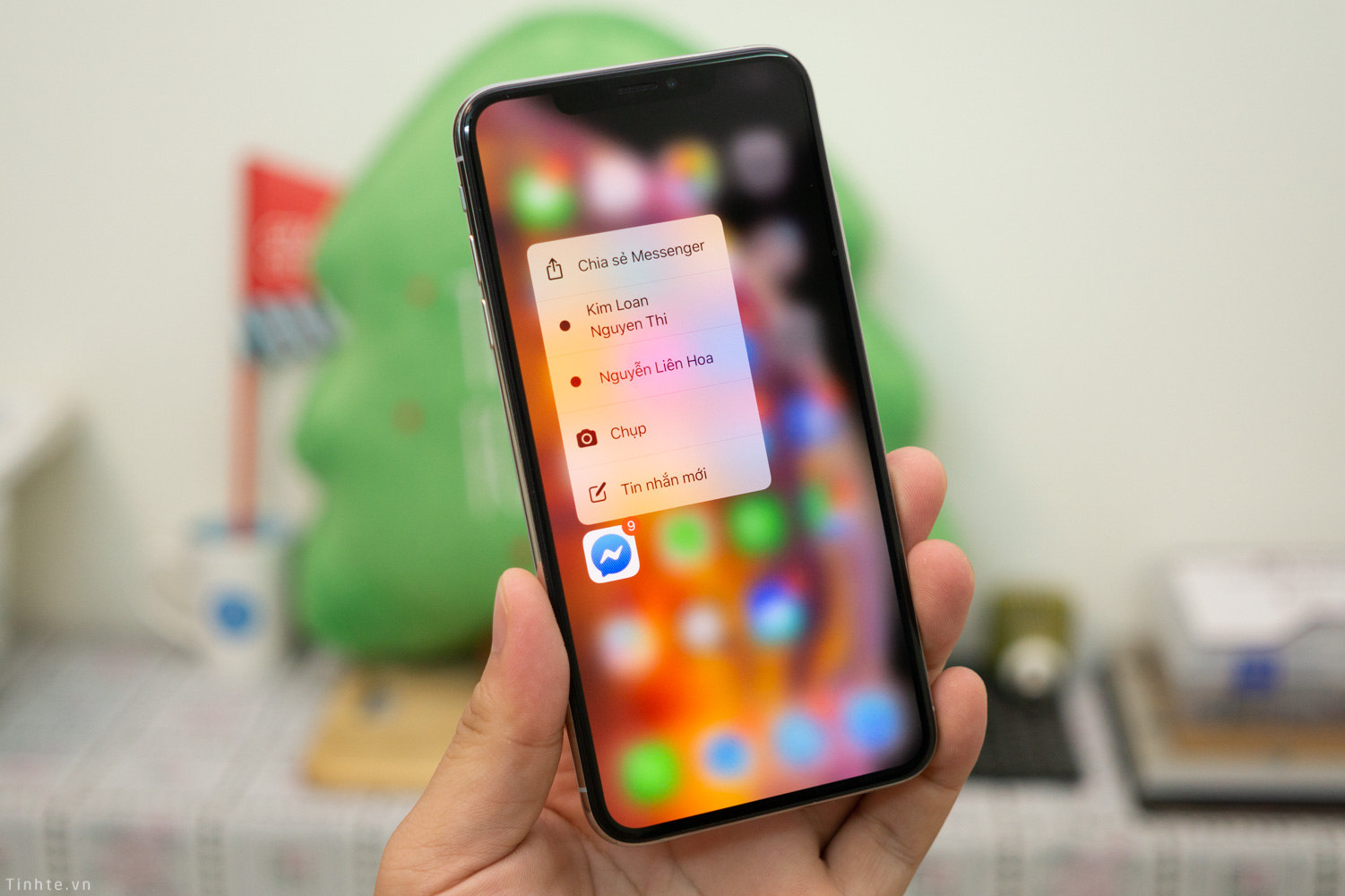
Khi bạn đang gõ chữ, nếu lỡ xóa nhầm một đoạn văn thì thay vì phải gõ lại từ đầu, bạn chỉ cần lắc điện thoại 02 cái, hộp thoại Undo (Hoàn tác) sẽ xuất hiện. Nếu bạn nhấn Undo thì đoạn chữ lỡ xóa sẽ xuất hiện trở lại. Quá tiện đúng không. Cái này giống với Control + Z trên máy tính đó.
Đây là một thao tác thừa, bởi hệ điều hành đã xử lý cho bạn rồi. Mỗi khi có app mới chạy lên, iOS sẽ tự động điều chỉnh lại CPU, RAM và các nguồn lực khác miễn là đủ cho app hoạt động, bạn làm sao làm lại máy. Chưa kể đến việc iOS giờ còn có tính năng tối ưu chạy nền tùy theo thói quen sử dụng app của bạn nữa kìa. Bạn không cần mở máy ra vuốt vuốt để tắt app nữa, chuyện này là chuyện của 10 năm về trước.
Vậy khi nào thì vuốt tắt app? Khi app bị đơ, bị lỗi, chỉ duy nhất trong tình huống này bạn mới cần phải đóng app thủ công thôi.
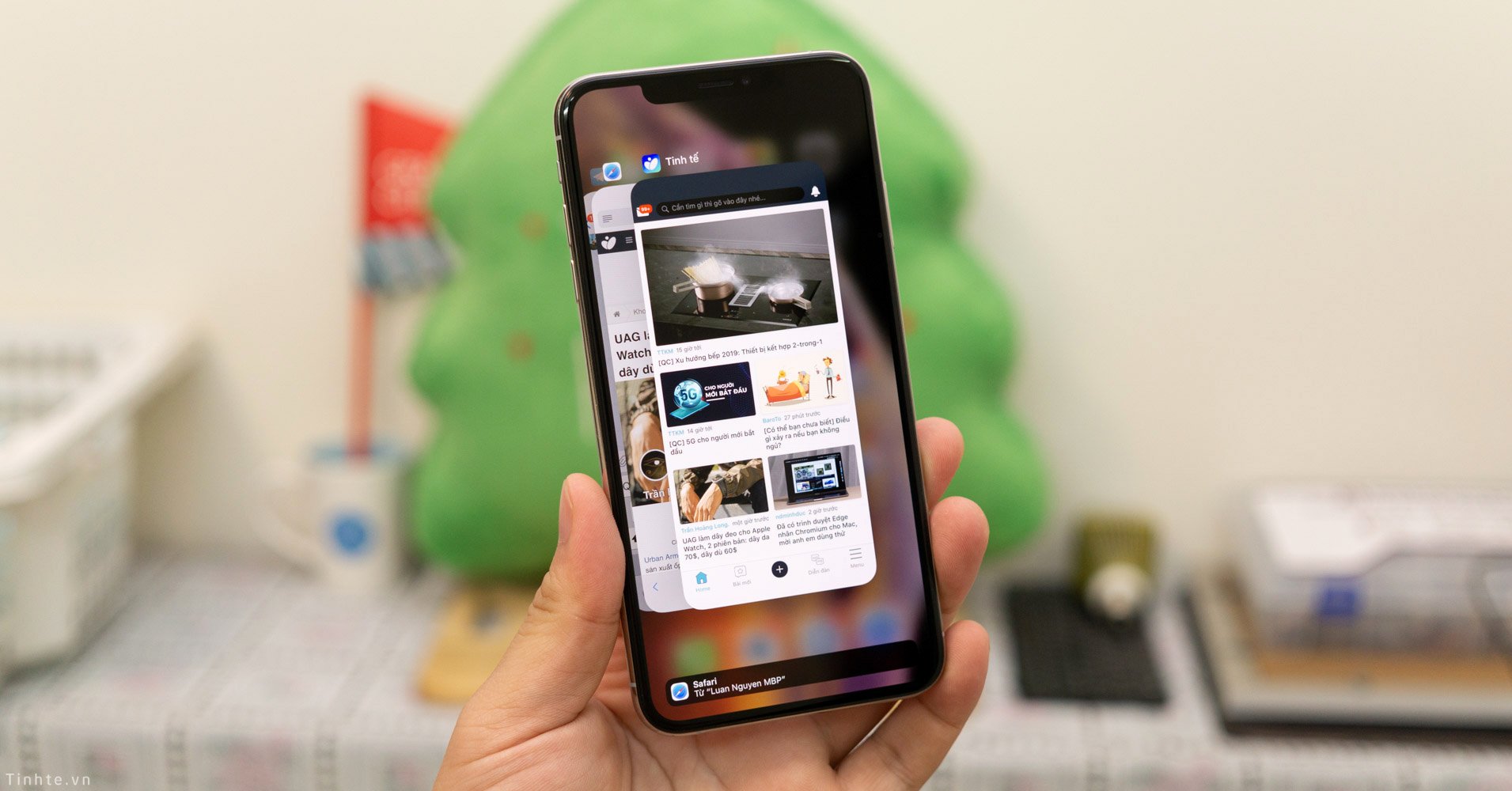 Nguồn: Tinhte.vn
Nguồn: Tinhte.vn